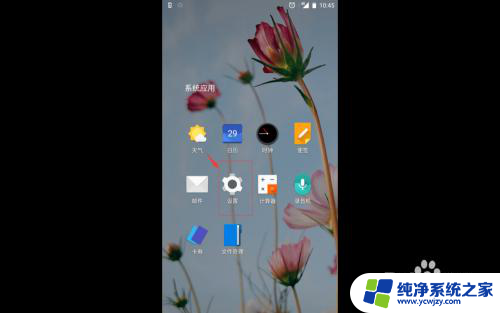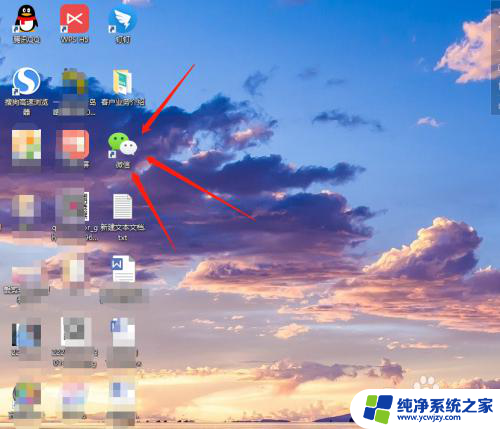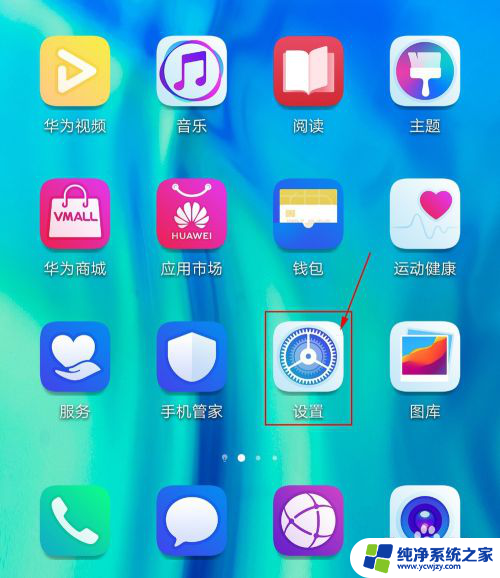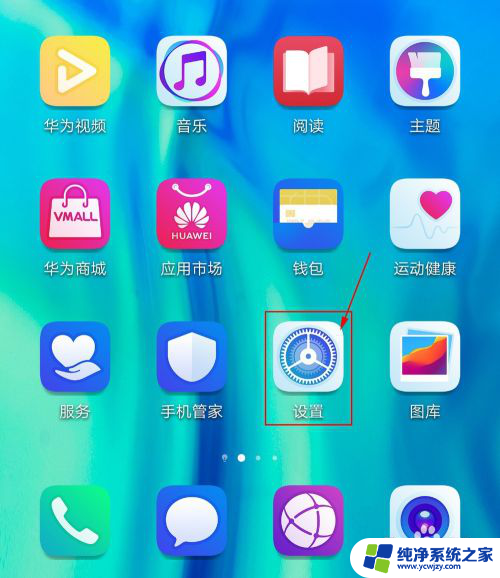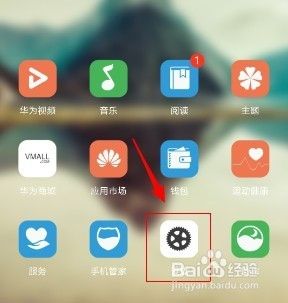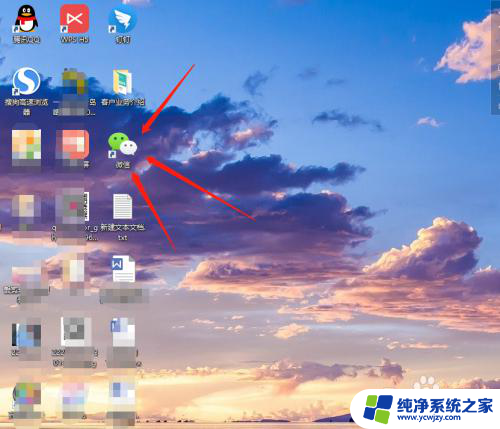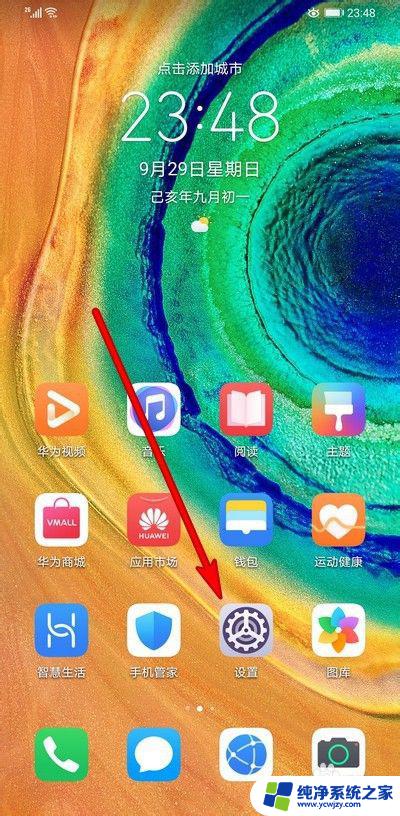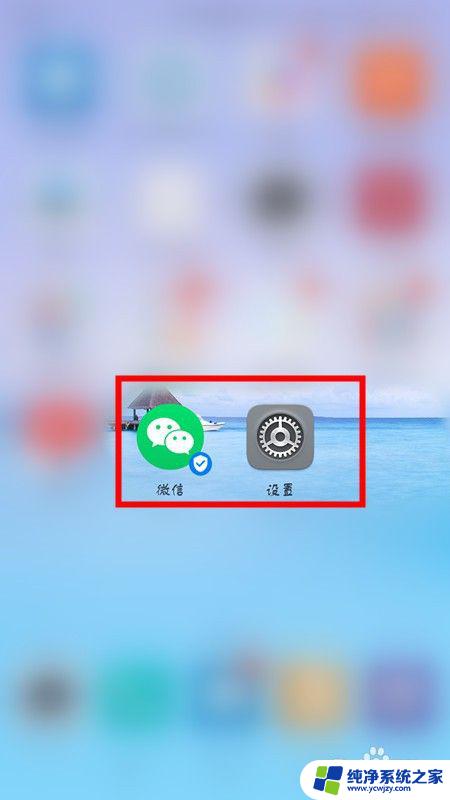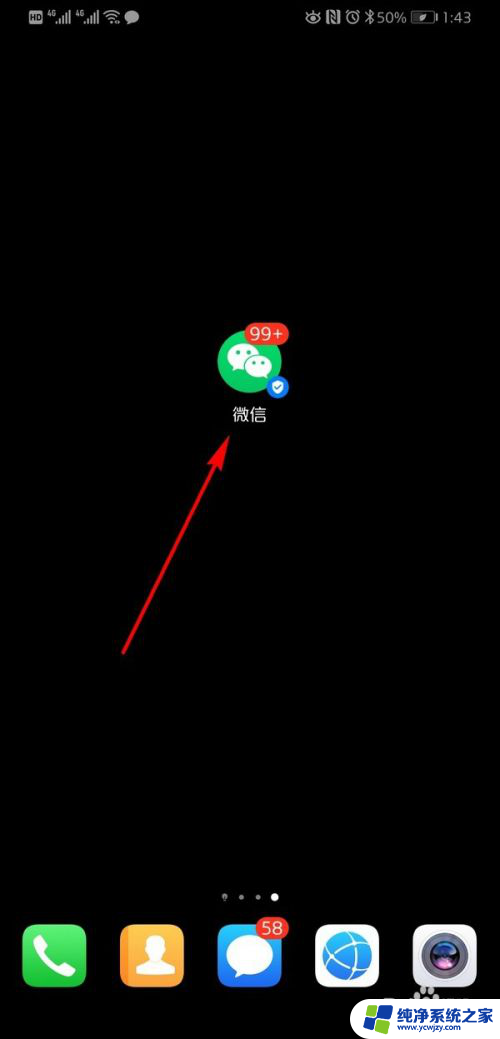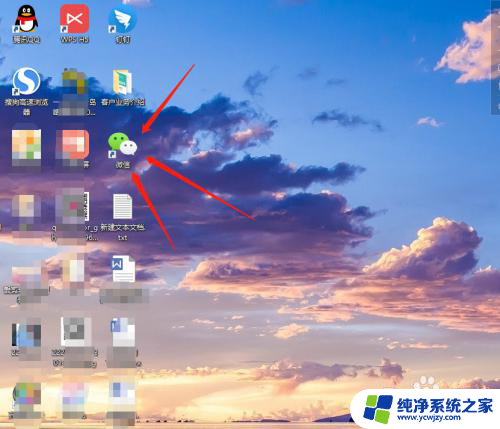手机微信双开怎么开 手机上怎么实现微信双开
更新时间:2023-12-29 10:48:45作者:xiaoliu
如今手机已成为人们日常生活中不可或缺的工具之一,而微信作为其中最受欢迎的社交应用之一,更是几乎每个人都离不开的通讯工具。有时我们可能需要同时使用多个微信账号,这时候手机微信双开功能就显得尤为重要。如何在手机上实现微信双开呢?本文将为大家介绍几种简单实用的方法,让您轻松实现手机微信双开的愿望。
操作方法:
1.首先,找到并点击打开手机屏幕上“设置”功能;
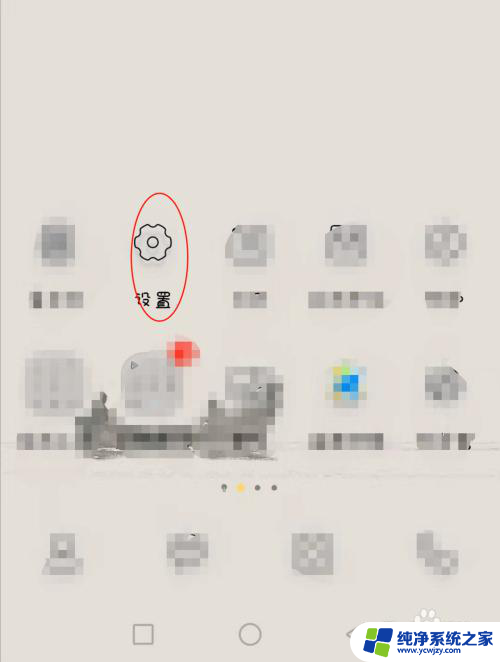
2.点开之后找到“应用”程序,点击进去。如图;
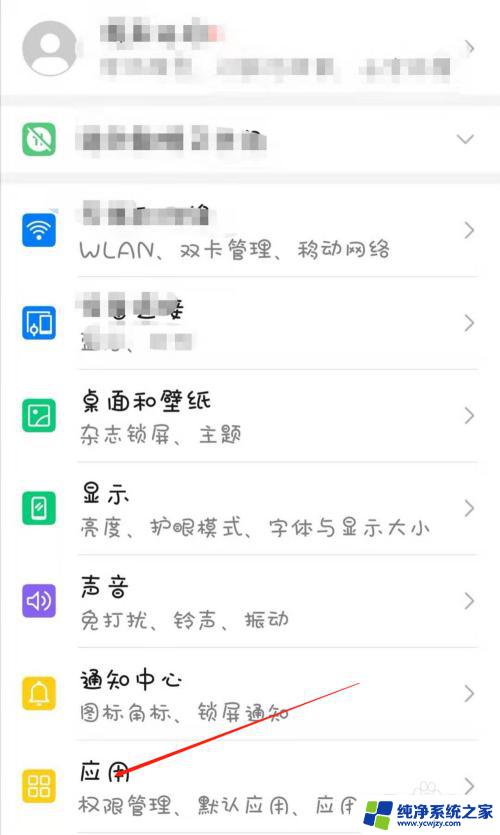
3.进来你会看到“应用分身”,点击一下;
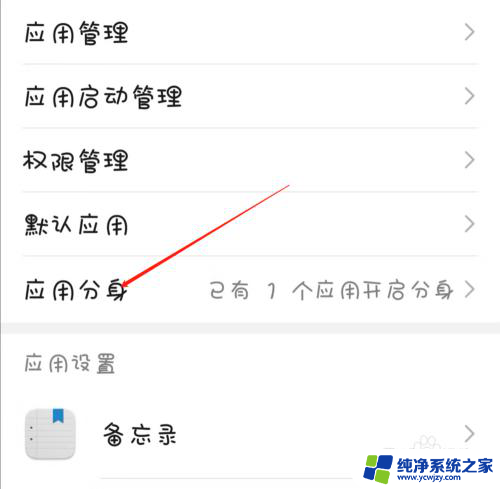
4.这下就能显现出微信分身选项了;
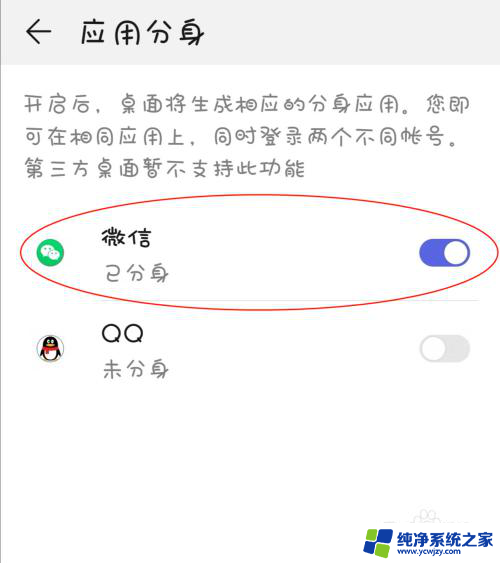
5.点击使用微信账号登录;

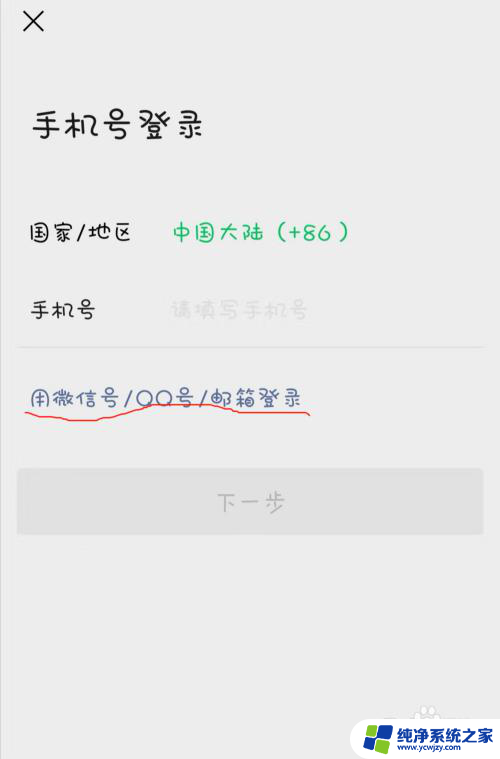
6.这下两个微信账号就够用啦!
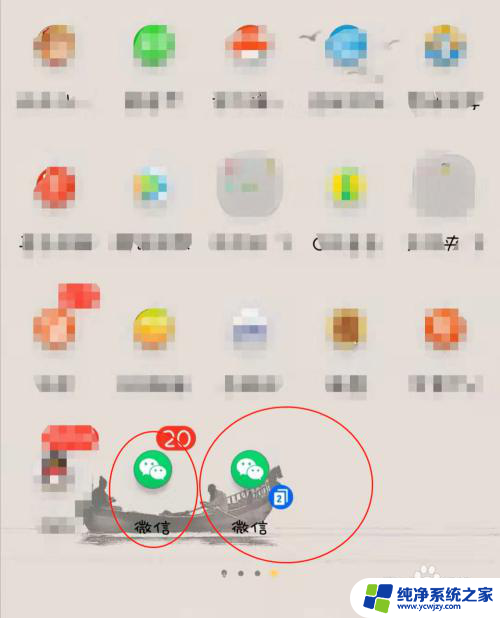
以上就是手机微信双开的全部内容,如果遇到这种情况,你可以根据小编的操作来解决,非常简单快速,一步到位。